Neue Zoomfunktionen
[Crop-Zoom (Foto)], [Hybrid-Zoom (Foto)], [Crop-Zoom (Video)] und [Hybrid-Zoom (Video)] wurden hinzugefügt.
[Crop-Zoom (Foto)]
![]()
![]()
![]()
![]()
![]()
![]()
![]()
![]()
![]()
Sie können den mittleren Bereich eines Bildes ausschneiden, um einen verbesserten Teleskopeffekt ohne Verschlechterung der Bildqualität zu erzielen.
Diese Funktion kann auch mit Festbrennweiten genutzt werden.

 [
[![]() ]
]  [
[![]() ]
]  Wählen Sie [Crop-Zoom (Foto)] aus
Wählen Sie [Crop-Zoom (Foto)] aus
 Verwenden von [Crop-Zoom (Foto)]
Verwenden von [Crop-Zoom (Foto)]
-
Stellen Sie [Crop-Zoom (Foto)] auf [ON] ein.


 [
[![]() ]
]  [
[![]() ]
]  [Crop-Zoom (Foto)]
[Crop-Zoom (Foto)]  [ON]
[ON]
 Wenn für
Wenn für 


 unter [Einstellung im Rec-Modus] in [Fn-Tasteneinstellung] die Option [Keine Einstellung] eingestellt ist, wird
unter [Einstellung im Rec-Modus] in [Fn-Tasteneinstellung] die Option [Keine Einstellung] eingestellt ist, wird 


 die Option [Zoom-Steuerung] zugewiesen.
die Option [Zoom-Steuerung] zugewiesen.
-
Zoomvorgänge durchführen.

Vergrößern/Verkleinern
 Drücken Sie
Drücken Sie 
 oder drehen Sie
oder drehen Sie  /
/ .
.
 Wenn [Touch-Register] auf [ON] eingestellt ist, können Sie Touch-Zoom zum Vergrößern/Verkleinern verwenden.
Wenn [Touch-Register] auf [ON] eingestellt ist, können Sie Touch-Zoom zum Vergrößern/Verkleinern verwenden.
 Sie können zum Vergrößern/Verkleinern auch die Fn-Taste drücken, der [Hineinzoomen (Tele)] bzw. [Herauszoomen (Weit)] zugewiesen ist.
Sie können zum Vergrößern/Verkleinern auch die Fn-Taste drücken, der [Hineinzoomen (Tele)] bzw. [Herauszoomen (Weit)] zugewiesen ist.
 Wenn Sie einen Zoomvorgang mit der zugewiesenen Fn-Taste begonnen haben, können Sie
Wenn Sie einen Zoomvorgang mit der zugewiesenen Fn-Taste begonnen haben, können Sie  /
/ nicht zum Vergrößern/Verkleinern verwenden.
nicht zum Vergrößern/Verkleinern verwenden.
Schritt-Zoom
Sie können den Crop-Zoomfaktor ([Minimale Bildgröße]) umschalten.
1,0×[L] /1,4×[M] /2,0×[S] /ca. 3×[XS]
 Drücken Sie
Drücken Sie 
 .
.
 Sie können zum Umschalten auch die Fn-Taste drücken, der [Crop-Zoom-Vergröß.(Schritt)] zugewiesen ist.
Sie können zum Umschalten auch die Fn-Taste drücken, der [Crop-Zoom-Vergröß.(Schritt)] zugewiesen ist.
-
Bestätigen Sie die Auswahl.
 Drücken Sie
Drücken Sie  oder
oder  .
.
 Touch-Zoom und die Fn-Tasten [Hineinzoomen (Tele)], [Herauszoomen (Weit)] und [Crop-Zoom-Vergröß.(Schritt)] können auch im Aufnahmebildschirm verwendet werden.
Touch-Zoom und die Fn-Tasten [Hineinzoomen (Tele)], [Herauszoomen (Weit)] und [Crop-Zoom-Vergröß.(Schritt)] können auch im Aufnahmebildschirm verwendet werden.
|
– [Crop-Zoom (Foto)] – [Crop-Zoom (Video)]
– [Hybrid-Zoom (Foto)] – [Crop-Zoom (Foto)]
– [RAW] ([Bildqualität]) – Hochauflösender Modus
|
[Hybrid-Zoom (Foto)]
![]()
![]()
![]()
![]()
![]()
![]()
![]()
![]()
![]()
Noch höhere Zoomfaktoren können mit dem Zoom-Ring durch Kombinieren von optischem Zoom und [Crop-Zoom] erzielt werden.
Je kleiner die [Minimale Bildgröße], desto höher kann der Zoomfaktor (die Vergrößerung) ausfallen.

 [
[![]() ]
]  [
[![]() ]
]  Wählen Sie [Hybrid-Zoom (Foto)] aus
Wählen Sie [Hybrid-Zoom (Foto)] aus
|
– [Hybrid-Zoom (Foto)] – [Hybrid-Zoom (Video)]
– [Hybrid-Zoom (Foto)] – [Crop-Zoom (Foto)]
– [RAW] [Bildqualität] – Hochauflösender Modus – [Crop-Zoom (Foto)]
|
[Crop-Zoom (Video)]
![]()
![]()
![]()
![]()
![]()
![]()
![]()
![]()
![]()
Sie können den mittleren Bereich eines Bildes ausschneiden, um einen verbesserten Teleskopeffekt ohne Verschlechterung der Bildqualität zu erzielen.
Diese Funktion kann auch mit Festbrennweiten genutzt werden.

 [
[![]() ]
]  [
[![]() ]
]  Wählen Sie [Crop-Zoom (Video)] aus
Wählen Sie [Crop-Zoom (Video)] aus
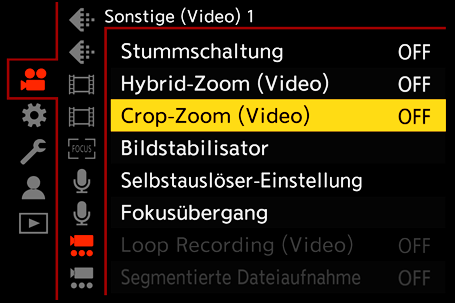
 Verwenden von [Crop-Zoom (Video)]
Verwenden von [Crop-Zoom (Video)]
-
Stellen Sie [Crop-Zoom (Video)] auf [ON] ein.


 [
[![]() ]
]  [
[![]() ]
]  [Crop-Zoom (Video)]
[Crop-Zoom (Video)]  [ON]
[ON]
 Wenn für
Wenn für 


 unter [Einstellung im Rec-Modus] in [Fn-Tasteneinstellung] die Option [Keine Einstellung] eingestellt ist, wird
unter [Einstellung im Rec-Modus] in [Fn-Tasteneinstellung] die Option [Keine Einstellung] eingestellt ist, wird 


 die Option [Zoom-Steuerung] zugewiesen.
die Option [Zoom-Steuerung] zugewiesen.
-
Zoomvorgänge durchführen.

Vergrößern/Verkleinern
 Drücken Sie
Drücken Sie 
 oder drehen Sie
oder drehen Sie  /
/ .
.
 Wenn [Touch-Register] auf [ON] eingestellt ist, können Sie Touch-Zoom zum Vergrößern/Verkleinern verwenden.
Wenn [Touch-Register] auf [ON] eingestellt ist, können Sie Touch-Zoom zum Vergrößern/Verkleinern verwenden.
 Sie können zum Vergrößern/Verkleinern auch die Fn-Taste drücken, der [Hineinzoomen (Tele)] bzw. [Herauszoomen (Weit)] zugewiesen ist.
Sie können zum Vergrößern/Verkleinern auch die Fn-Taste drücken, der [Hineinzoomen (Tele)] bzw. [Herauszoomen (Weit)] zugewiesen ist.
 Wenn Sie einen Zoomvorgang mit der zugewiesenen Fn-Taste begonnen haben, können Sie
Wenn Sie einen Zoomvorgang mit der zugewiesenen Fn-Taste begonnen haben, können Sie  /
/ nicht zum Vergrößern/Verkleinern verwenden.
nicht zum Vergrößern/Verkleinern verwenden.
Schritt-Zoom
Sie können den Crop-Zoomfaktor ([Bildbereich für Video]) umschalten.
FULL, APS-C, PIXEL/PIXEL
 Drücken Sie
Drücken Sie 
 .
.
 Sie können zum Umschalten auch die Fn-Taste drücken, der [Crop-Zoom-Vergröß.(Schritt)] zugewiesen ist.
Sie können zum Umschalten auch die Fn-Taste drücken, der [Crop-Zoom-Vergröß.(Schritt)] zugewiesen ist.
-
Bestätigen Sie die Auswahl.
 Drücken Sie
Drücken Sie  oder
oder  .
.
 Touch-Zoom und die Fn-Tasten [Hineinzoomen (Tele)], [Herauszoomen (Weit)] und [Crop-Zoom-Vergröß.(Schritt)] können auch im Aufnahmebildschirm verwendet werden.
Touch-Zoom und die Fn-Tasten [Hineinzoomen (Tele)], [Herauszoomen (Weit)] und [Crop-Zoom-Vergröß.(Schritt)] können auch im Aufnahmebildschirm verwendet werden.
 [Aufnahme-Qualität] und Crop-Zoomfaktor
[Aufnahme-Qualität] und Crop-Zoomfaktor
|
– [Crop-Zoom (Foto)] – [Crop-Zoom (Video)]
– [S&Q]-Video in C4K/4K-Auflösung – [S&Q]-Video in FHD-Auflösung mit einer [Zeitlupen- & Zeitraffereinstell]-Bildrate über 60 fps – [Live-Kamerafahrt]
|
[Hybrid-Zoom (Video)]
![]()
![]()
![]()
![]()
![]()
![]()
![]()
![]()
![]()
Noch höhere Zoomfaktoren können mit dem Zoom-Ring durch Kombinieren von optischem Zoom und [Crop-Zoom] erzielt werden.
Rein optischer Zoom
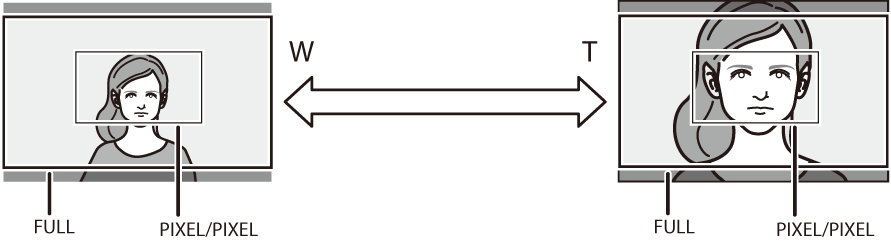
Hybrid-Zoom (optischer Zoom und Crop-Zoom)


 [
[![]() ]
]  [
[![]() ]
]  Wählen Sie [Hybrid-Zoom (Video)] aus
Wählen Sie [Hybrid-Zoom (Video)] aus
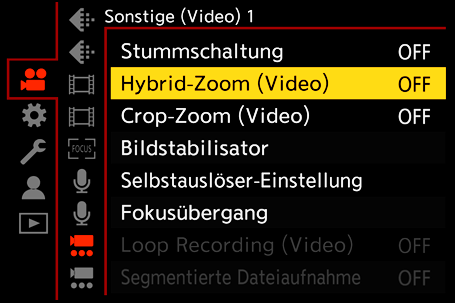
 [Aufnahme-Qualität] und Crop-Zoomfaktor
[Aufnahme-Qualität] und Crop-Zoomfaktor
|
– [Hybrid-Zoom (Foto)] – [Hybrid-Zoom (Video)]
– [S&Q]-Video in C4K/4K-Auflösung – [S&Q]-Video in FHD-Auflösung mit einer [Zeitlupen- & Zeitraffereinstell]-Bildrate über 60 fps – [Live-Kamerafahrt] – [Crop-Zoom (Video)]
|

